Cette procédure permet d'importer des données LandXML.
Lorsque vous importez un fichier LandXML, vous pouvez sélectionner plusieurs types d'objets à importer. En fonction du type d'objet, vous pouvez définir des paramètres de conversion supplémentaires. Par exemple, si vous voulez importer des parcelles LandXML, vous pouvez choisir de les convertir en objets espace ou en polylignes standard.
Remarque : Un fichier LandXML contient des informations sur les unités de dessin dans lesquelles il est mesuré. Lorsque vous importez un fichier LandXML dans un dessin avec des unités différentes, les données LandXML sont converties dans les unités du dessin DWG actif. Lorsqu'un fichier LandXML basé sur des unités métriques est importé dans un dessin qui utilise des millimètres, les coordonnées qui en résultent dépassent la fourchette dans laquelle des calculs fiables peuvent être effectués.
- Cliquez sur l'

 .
. 
- Sélectionnez un fichier LandXML à importer, puis cliquez sur Ouvrir. Remarque : Si vous avez sélectionné un fichier LandXML incorrect, un fichier XML non basé sur le schéma LandXML ou encore un fichier XML basé sur un schéma LandXML de version antérieure à 1.1, vous recevrez un message d'erreur et le fichier ne pourra pas être importé. Sélectionnez un autre fichier qui soit conforme au schéma LandXML 1.1 ou mettez à jour le fichier existant.
- Dans la boîte de dialogue Importer les données LandXML, sélectionnez les options d'importation.
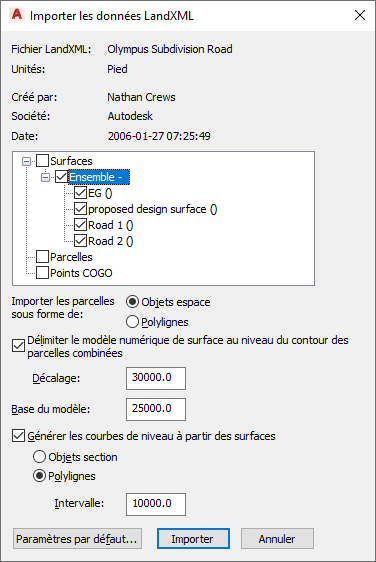
Pour... Action... importer des surfaces depuis un fichier LandXML sélectionnez Surfaces. Ceci permet de sélectionner toutes les surfaces du fichier importé. Pour importer des surfaces individuelles uniquement, développez Surfaces, puis Ensemble et sélectionnez les surfaces à importer. importer des parcelles depuis un fichier LandXML sélectionnez Parcelles. Ceci permet de sélectionner toutes les parcelles du fichier importé. Pour importer des parcelles individuelles uniquement, développez Surfaces, puis Ensemble et sélectionnez les parcelles à importer. importer des points COGO depuis un fichier LandXML sélectionnez Points COGO. Ceci permet de sélectionner tous les points COGO du fichier importé. Pour importer des points individuels uniquement, développez Points COGO, puis Ensemble et sélectionnez les points à importer. - Lorsque vous importez des parcelles, indiquez sous quelle forme vous souhaitez les convertir en sélectionnant Objets espace ou Polylignes.
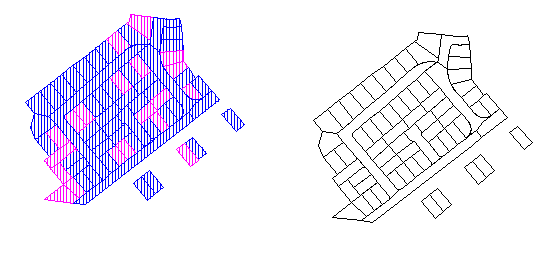
Parcelles converties en espaces (gauche) et en polylignes (droite)
- Si vous voulez délimiter le modèle numérique de surface à l'aide de l'union booléenne de toutes les parcelles comme contour du modèle numérique, sélectionnez Délimiter le modèle numérique de surface au niveau du contour des parcelles combinées.
Si cette case est cochée, vous pouvez également entrer un décalage depuis le contour.
- Entrez une valeur dans le champ Base de modèle.
Ceci permet de créer une extrusion du contour extérieur de la surface à partir de la valeur entrée, en partant du point inférieur de la surface.
- Si vous voulez générer des courbes de niveau à partir des données de surface que vous importez, sélectionnez Générer les courbes de niveau à partir des surfaces. Remarque : Si vous voulez voir les surfaces de la masse élémentaire convertie, comme un modèle MNT triangulé, vous pouvez afficher la masse élémentaire sans ombrage Gouraud.
- Indiquez la manière dont vous voulez créer les courbes de niveau en sélectionnant soit Polylignes, soit Objets section.
- Entrez une valeur interne pour l'espacement vertical des courbes de niveau. Remarque : Comme les objets section projettent leur ombre sur l'intégralité de leur zone, ils peuvent entrer en conflit avec l'aspect de la surface elle-même, en vues de lignes cachées ou ombragées.
- Cliquez sur Importer.